
1、首先我们在无法保存的文档上单击右键,选择属性;
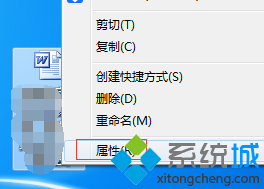
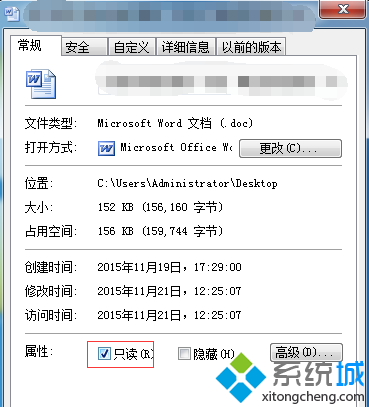
3、检查保存的目录磁盘空间是否不足,打开计算机,在保存文档的磁盘上单击右键,选择属性即可看到(如果是保存在桌面上的,查看C盘系统盘的磁盘空间即可);
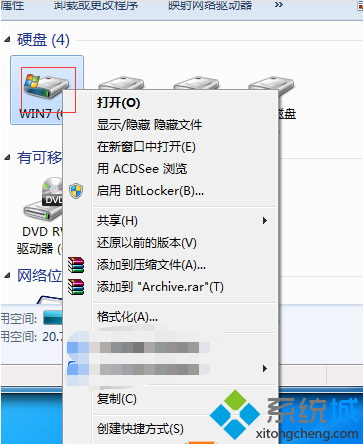
4、检查一下是否有com加载项,打开word文档,点击工具,点击“自定义”,然后点击“命令”选卡,先在类别框内点击“工具”,然后在命令框内找到“COM加载项”,点住“COM加载项”不放,将其拖动到工具栏上,然后关闭自定义窗口;
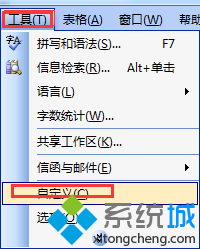
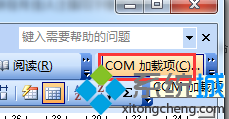
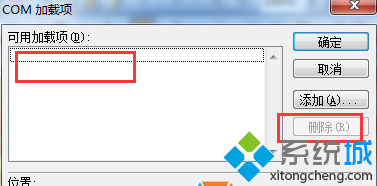
6、注销计算机,按下“Win+R”呼出运行,在框内输入“regedit”按下回车键打开注册表编辑器;
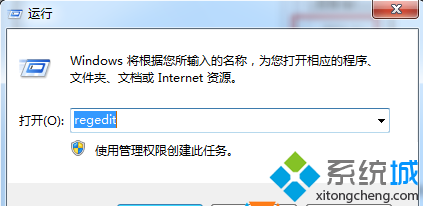
7、在注册表中依次找到“HKEY_CURRENT_USER\Software\Microsoft\Office\15.0\word”、
“HKEY_CURRENT_USER\Software\Microsoft\Office\Word\AddIns”、
“HKEY_LOCAL_MACHINE\SOFTWARE\Microsoft\Office\15.0\word”、
“HKEY_LOCAL_MACHINE\SOFTWARE\Microsoft\Office\word\Addins”四个键值,分别把Word重命名修改为Wordold,将Addins重命名为修改为Addinsold即可;
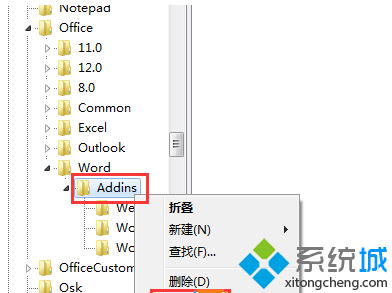
8、点击开始菜单,在搜索框内输入“%AppData%”然后按下回车键,接着展开“\Microsoft\Templates”,然后把“normal.dotm”文件单击右键,点击删除即可;
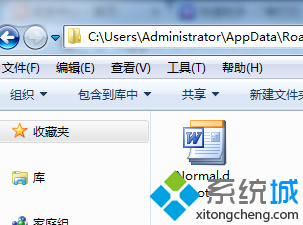
以上就是win7 64位系统编辑word文档后无法保存的解决方法,简单实用的方法,希望可以很好的帮助到大家!
uc电脑园提供的技术方案或与您产品的实际情况有所差异,您需在完整阅读方案并知晓其提示风险的情况下谨慎操作,避免造成任何损失。

未知的网友